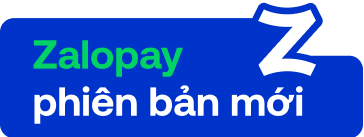Cách tìm tài khoản và đặt lại mật khẩu iCloud bằng số điện thoại 2024
iCloud là kho dữ liệu thông minh, giúp người dùng lưu trữ và đồng bộ hóa an toàn các thông tin cá nhân, dữ liệu quan trọng trên mọi thiết bị Apple. Dữ liệu được lưu trữ trên iCloud có thể gồm: danh bạ, ghi chú, lịch, hình ảnh, video,... Tính năng đồng bộ này giúp người dùng có thể truy cập vào kho dữ liệu dù ở bất cứ đâu.
Bên cạnh đó, iCloud còn giúp người dùng thêm an tâm nhờ khả năng bảo mật dữ liệu cao. iCloud cũng hỗ trợ người dùng quản lý các thiết bị từ xa, cũng như giúp tìm nếu iPhone không may bị mất hoặc đánh cắp.

Việc mất mật khẩu iCloud không chỉ gây ra bất tiện trong việc truy cập dữ liệu mà còn tiềm ẩn nhiều nguy cơ bảo mật nghiêm trọng. Dưới đây là những bất lợi mà bạn có thể gặp phải:
Mất quyền truy cập vào dữ liệu đã tải lên iCloud
iCloud là nơi lưu trữ nhiều dữ liệu quan trọng của người dùng như ảnh, video, danh bạ, tin nhắn, ghi chú,... Việc tài khoản và mất mật khẩu đồng nghĩa với việc bạn không thể truy cập vào kho dữ liệu này, gây ảnh hưởng đến công việc, học tập và cuộc sống cá nhân. Việc khôi phục dữ liệu trong trường hợp này cũng sẽ trở nên khó khăn và tốn nhiều thời gian, thậm chí là không thể thực hiện được.
>>> Có thể bạn quan tâm:
Mật khẩu iCloud bị lộ
Khi mật khẩu iCloud bị lộ, kẻ xấu có thể dễ dàng xâm nhập vào tài khoản của bạn và thực hiện các hành vi nguy hiểm như:
- Khóa tài khoản: Ngăn người dùng truy cập vào iCloud và các dịch vụ khác của Apple.
- Đánh cắp thông tin cá nhân: Sử dụng thông tin cá nhân của người dùng để thực hiện các hành vi lừa đảo, gian lận hoặc tống tiền.
- Đánh cắp dữ liệu: Truy cập vào dữ liệu riêng tư được lưu trữ trên iCloud như hình ảnh, video, tin nhắn,...
- Lây lan phần mềm độc hại: Lây nhiễm cho thiết bị của người dùng bằng virus hoặc phần mềm độc hại.
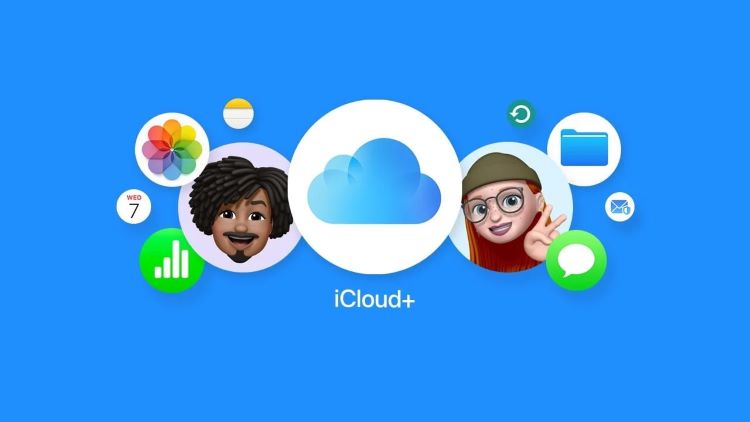
Việc quên mật khẩu iCloud và không thể truy cập vào tài khoản của mình chắc hẳn đã khiến nhiều người dùng hoang mang và bối rối. Đừng lo lắng! Hãy cùng thực hiện theo các thao tác đơn giản sau lấy lại tài khoản iCloud bằng số điện thoại:
Trên iPhone/iPad
- Bước 1: Truy cập vào "Cài đặt". Bấm vào mục "Đăng nhập vào iPhone".
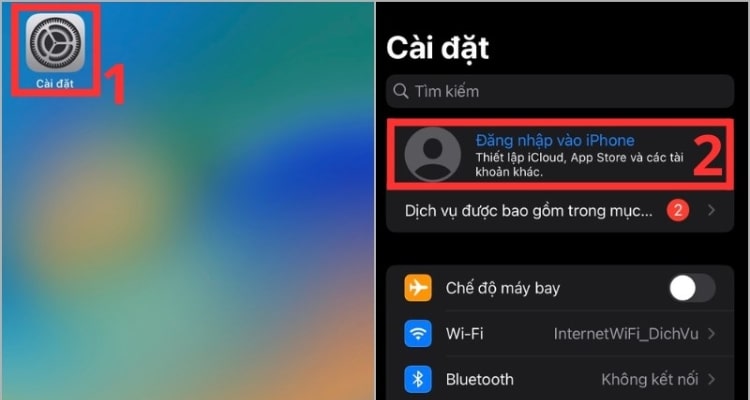
- Bước 2: Nhấn chọn "Bạn không có ID Apple hoặc đã quên?". Sau đó, bạn chọn "Quên ID Apple?".
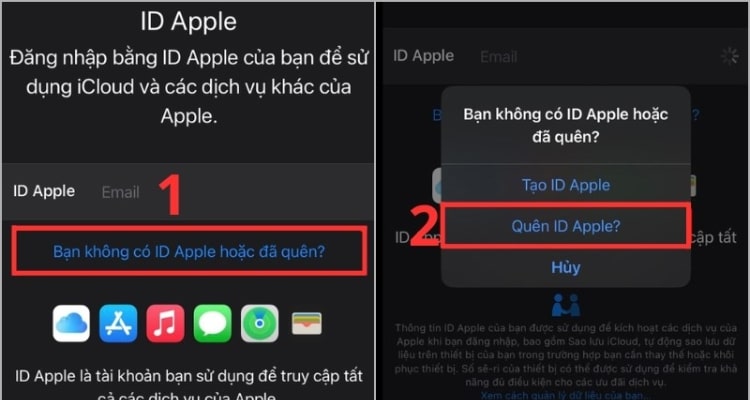
- Bước 3: Nhập "ID Apple" cần khôi phục rồi chọn "Tiếp theo". Nhập số điện thoại đã sử dụng để đăng ký tài khoản iCloud.
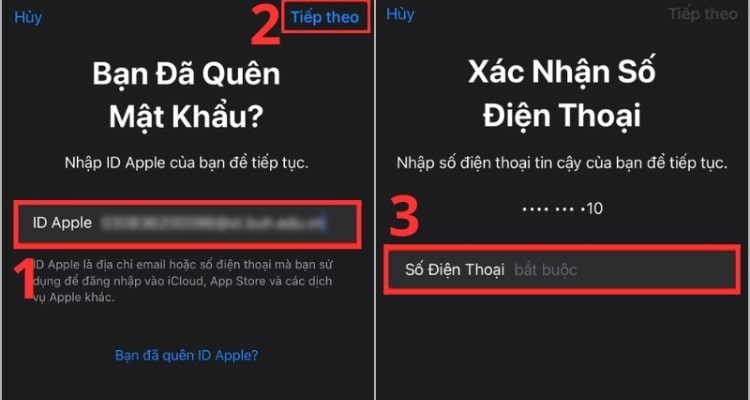
- Bước 4: Nhập mã xác minh được gửi đến số điện thoại của bạn rồi chọn "Tiếp theo".
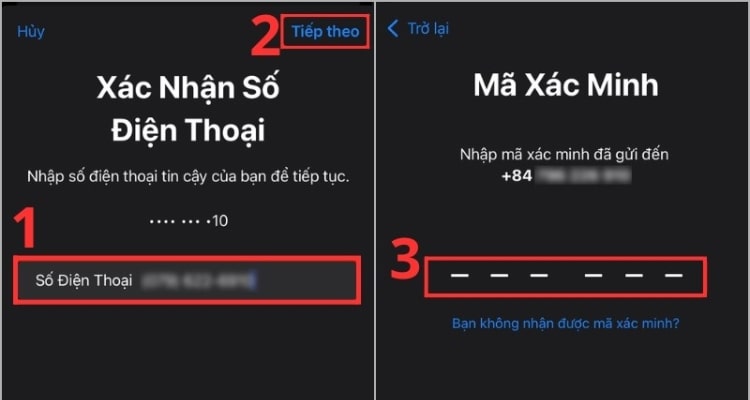
- Bước 5: Click vào dòng "Không thể sử dụng địa chỉ email này", sau đó nhấn "Tiếp tục".
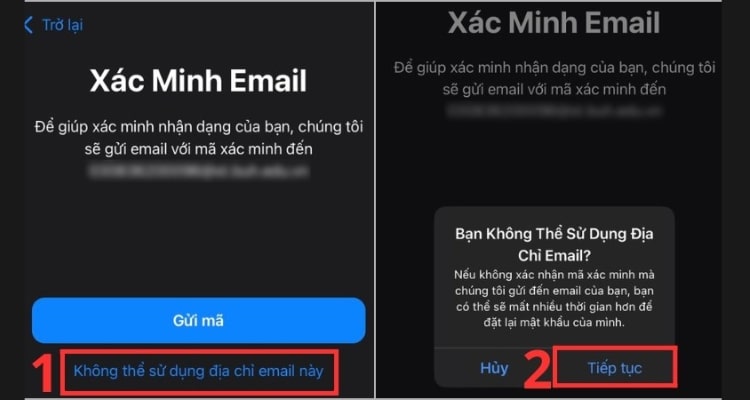
- Bước 6: Chọn "Vẫn tiếp tục" rồi chọn "Xong". Đợi vài giây để hệ thống hoàn tất việc khôi phục mật khẩu.
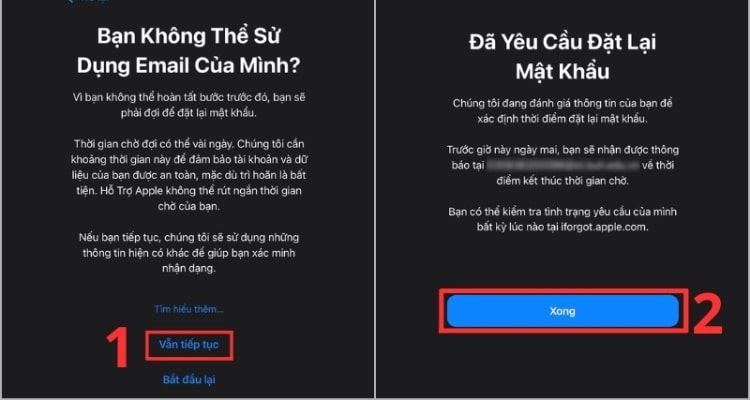
Trên Macbook
- Bước 1: Truy cập trang web khôi phục mật khẩu
- Mở trình duyệt web trên máy Mac của bạn.
- Truy cập địa chỉ iforgot.apple.com
- Nhập ID Apple (tài khoản iCloud mà bạn quên mật khẩu) vào ô trống, nhập mã và nhấn “Tiếp tục”.
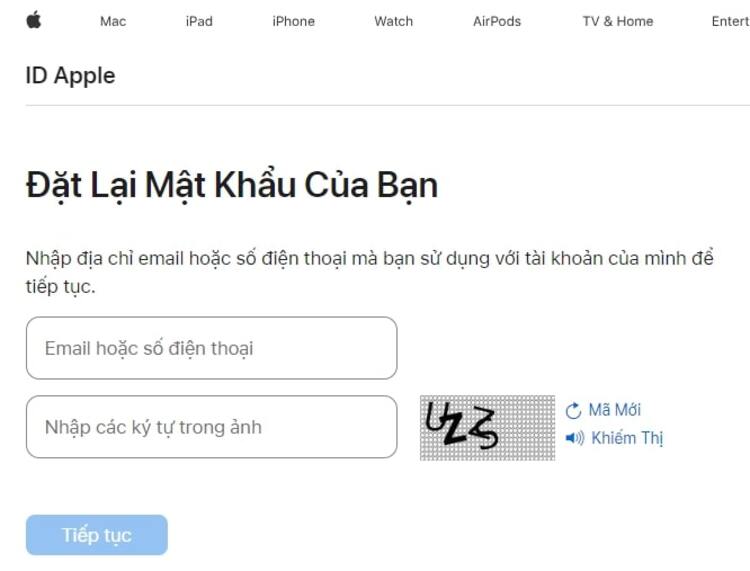
- Bước 2: Xác minh danh tính bằng số điện thoại:
- Nhập số điện thoại liên kết với tài khoản iCloud của bạn vào ô trống.
- Nhấn “Tiếp tục”.
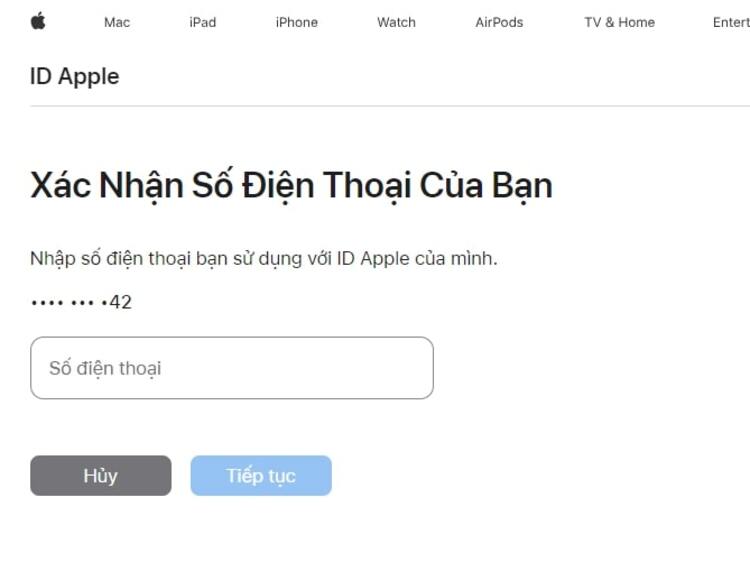
- Bước 3: Xem một trong 3 cách đặt lại lại mật khẩu, nếu không thực hiện được cách nào, nhấn vào dòng “Bạn không thể sử dụng bất kỳ lựa chọn nào?” ở dưới màn hình, rồi chuyển sang bước 4.
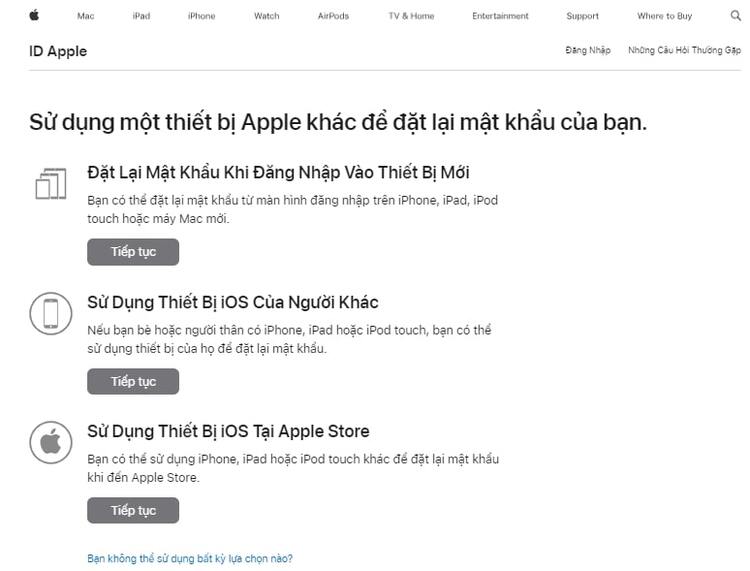
- Bước 4: Nhập mã xác minh:
- Đọc kỹ điều kiện, nhấn “Tiếp tục”.
- Xác nhận số điện thoại, nhấn “Gửi mã”.
- Nhập mã được gửi đến số điện thoại đã xác nhận. Nhấn “Tiếp tục”.
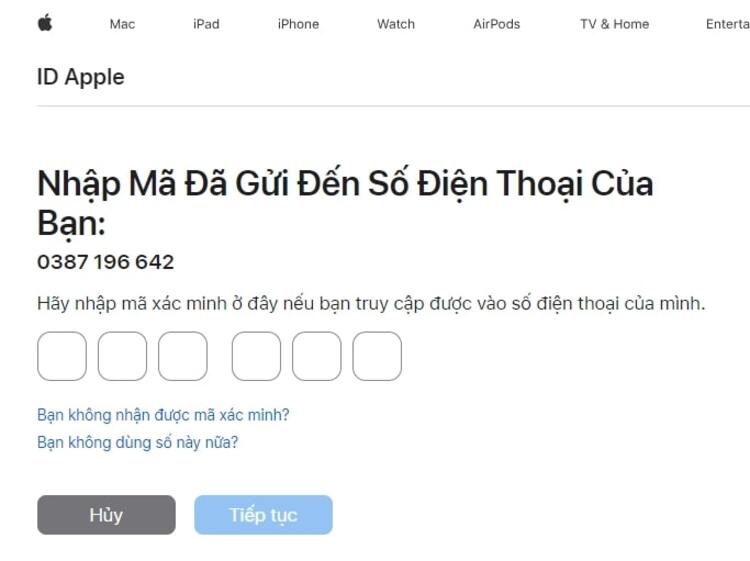
- Bước 5: Đặt mật khẩu mới:
- Làm theo hướng dẫn trên màn hình điện thoại chứa số điện thoại đã nhập để tạo mật khẩu mới cho tài khoản iCloud của bạn.
- Nhớ mật khẩu mới của bạn và lưu trữ ở nơi an toàn.
Lưu ý, quá trình khôi phục mật khẩu có thể mất đến 24 giờ. Trong trường hợp không nhận được mã xác minh qua SMS hoặc cuộc gọi thoại, bạn có thể chọn “Khác” và làm theo hướng dẫn để xác minh danh tính theo cách khác.
>> Xem thêm:
- Cách tạo tài khoản iCloud trên iPhone và máy tính nhanh chóng
- Hướng dẫn cách đổi tài khoản iCloud không làm mất dữ liệu
- Hướng dẫn mua dung lượng iCloud để nâng cấp lưu trữ
Bài viết trên đây đã hướng dẫn các bước tìm lại tài khoản iCloud bằng số điện thoại một cách dễ dàng, nhanh chóng. Zalopay hy vọng những hướng dẫn chi tiết trên đây sẽ giúp bạn khôi phục tài khoản iCloud thành công. Từ đó, bạn có thể truy cập vào kho dữ liệu đã cập nhật lên tài khoản iCloud của mình và trải nghiệm những tính năng độc đáo đến từ “nhà táo”.
- Top 17 quán, nhà hàng buffet chay TP.HCM ngon, chất lượng và đông khách
- Những lời chúc 20/10 hay, ý nghĩa dành tặng các chị, em phụ nữ thân yêu
- Zalopay mở rộng tính năng Quét QR quốc tế tại Trung Quốc
- 10 phim chiếu rạp tháng 10: Review, lịch chiếu, giá vé và ưu đãi
- Hệ thống và thông tin khách hàng của Zalopay không bị ảnh hưởng bởi sự cố tại CIC ngày 11/09/2025